教程前言
这里是WordPress用户前端化专业版WP User Frontend Pro 逍遥乐汉化插件的使用附属详细图文教程使用方法!感谢大家对逍遥乐的支持!
很多童鞋在本章购买了WordPress用户前端化专业版WP User Frontend Pro WordPress逍遥乐中文汉化插件v2.1.9 但是很多新人朋友却不会使用,购买后不停问我怎么使用,说实话我经常对这些问题不理不睬,不是我不说,而是一句话说不清楚,在这里给那些吃了我的凉白开的童鞋说声抱歉啦哈!其实使用方法很简单,但是为了照顾诸多新人们,今天逍遥乐就连夜专门开篇写一篇文章介绍一下WordPress用户前端化专业版WP User Frontend Pro WordPress插件的使用方法。
在开篇之初,我们还是首先介绍一下插件吧。
插件介绍
WP用户前端化专业版WordPress插件WP User Frontend Pro逍遥乐汉化版,前端用户中心,WP本身支持后台注册和投稿,但是为了美观和安全,很多做文档和资源分享的网站也许都希望用户在前端注册投稿,制作前端用户中心,本插件专门解决这个问题。
前端用户注册,前端文章发表,文章编辑,用户资料编辑等!
用户可以在前端很轻松创建, 编辑, 删除, 管理自己的文章, 页面,注册用户,编辑个人资料等。有很齐全的表单控件,自己拖选使用和自定义内容,定义完表单,前端可以提交表单。管理员可以自定义前端文章提交类型,设置权限,设置发表文章是否收费,查看订单详情等. 创建前端注册表单, 编辑个人资料等…
制作wordpress前端用户中心必备神器 逍遥乐汉化。
好了废话不多说了,直接上本期待正品,教程吧。也不算是教程吧,新手说明!
插件安装
本插件和其他插件安装方式一样,虽然官方插件库中也能搜索到本插件,不过那是免费版,和逍遥乐汉化的专业版有很大的差别,功能上进行了诸多阉割。还是推荐大家使用完全功能的专业版。逍遥乐对本插件进行了完全汉化。需要的同学可以前往WP User Frontend Pro汉化版发布页购买。
安装步骤:1、在站充值并进行购买。如果您不会购买和充值请前往逍遥乐网站购买须知查看购买方法。
2、对下载文件解压,并到网盘下载。解压。然后通过ftp上传到wordpress插件文件夹/wp-content/plugins/中。
3、进入插件菜单界面,启用即可。
如果在本站购买主体或者插件,有什么不懂的地方,逍遥乐都将提供有限技术支持!可以直接点击下方的和我联系或者发送站内信,或者直接发送邮件,再或者文章下方评论方式非常多!
插件菜单
首先咱们来看看,WP User Frontend Pro逍遥乐汉化版的菜单介绍。逍遥乐对菜单也进行了汉化。整个插件基本上无英文残留,请大家放心使用,好了废话不多说,直接上图文介绍吧。
看了上面的菜单相信大家都基本了解了插件各个菜单所表示的功能。
注:以上文章发表收费功能非本站资源下载收费功能。如需本功能,请前往WordPress收费资源下载插件V5.0.1[网银+支付宝]购买使用。
文章投稿表单
使用本插件,首先使用的是文章表单功能。那么如何使用呢?下面将带大家了解整个插件。
首先大家需要先通过菜单“表单”,进入投稿表单创建列表
详情看上图说明,还不懂的直接下方留言。点击添加表单,进行创建投稿表单。
需要创建哪些字段项,直接把右侧的表单元素拖到左侧即可。左侧的元素也可以上下拖动排序。
勇敢的菜鸟们,我为你们准备了最傻瓜的图文介绍,还不知道如何做的看看吧。
注:以下演示数据仅供参考!
第二项是文章设置菜单选项:
第三项是文章编辑后设置选项
到了这一步就可以点击保存吧!
注册表单
以下是注册表单,和上面投稿表单一样,我就不在这里叙述了。直接上图给那些菜鸟新人们。
注:以上数据仅供参考,给大家一个模板罢了!大家可以自由设置,本插件很强大!
要具有探索精神,大家都是这么过来的。
插件设置
下面对插件设置界面进行简单介绍
经过逍遥乐的观察,我实在没必要给下面的写出更详细的介绍!通过上面的文字,都汉化了的!所以可以很清楚明白意思!
下面我就不一一截图介绍了!还有不懂的童鞋可以直接在下方留言,谢谢!
表单使用
上面我们都创建了表单,下面我们如何应用到到页面中呢。
首先进入本wordpress插件的表单菜单,复制右侧简码选项。
然后左侧创建页面(页面-新建页面),见下图
然后填写页面发表页面:
将表单简码复制到想要的地方。选择自己合适的wordpress主题模板,标题等信息,发表。
进入查看页面:
OK!到了这一步就算是大功告成了,怎么样很简单吧吧!
还有部分同学不知道相关页面的简码是什么样的,下面逍遥乐就把一系列可能用到的简码案例发出来,供大家参考。
简码介绍
文章列表,仪表盘:
[wpuf_dashboard]
编辑文章:
[wpuf_edit]
发表文章:
[wpuf_form id="5064"]
ID就是创建的表单ID!直接在列表右侧就有简码,直接复制即可!
用户注册:
[wpuf_profile type="registration" id="5060"]
编辑资料:
[wpuf_profile type="profile" id="5060"]
插件购买
好了,今天的教程就给大家介绍到这里了!感谢大家对逍遥乐的支持!,如需购买插件,直接到WordPress用户前端化专业版WP User Frontend Pro WordPress逍遥乐中文汉化插件(持续更新)购买!谢谢!
进阶教程
[逍遥乐教程]WordPress用户前端化专业版WP User Frontend Pro系列教程(二):个人资料增加公开显示选择昵称/用户名选项
![[逍遥乐教程]WordPress用户前端化专业版WP User Frontend Pro系列教程(一): 逍遥乐汉化插件试用附属详细图文教程](https://www.luoxiao123.cn/images/2014/05/clip_image0024_thumb.jpg)
![[逍遥乐教程]WordPress用户前端化专业版WP User Frontend Pro系列教程(一): 逍遥乐汉化插件试用附属详细图文教程](https://www.luoxiao123.cn/images/2014/05/clip_image0044_thumb.jpg)
![[逍遥乐教程]WordPress用户前端化专业版WP User Frontend Pro系列教程(一): 逍遥乐汉化插件试用附属详细图文教程](https://www.luoxiao123.cn/images/2014/05/clip_image0065_thumb.jpg)
![[逍遥乐教程]WordPress用户前端化专业版WP User Frontend Pro系列教程(一): 逍遥乐汉化插件试用附属详细图文教程](https://www.luoxiao123.cn/images/2014/05/clip_image0085_thumb.jpg)
![[逍遥乐教程]WordPress用户前端化专业版WP User Frontend Pro系列教程(一): 逍遥乐汉化插件试用附属详细图文教程](https://www.luoxiao123.cn/images/2014/05/clip_image0104_thumb.jpg)
![[逍遥乐教程]WordPress用户前端化专业版WP User Frontend Pro系列教程(一): 逍遥乐汉化插件试用附属详细图文教程](https://www.luoxiao123.cn/images/2014/05/clip_image0124_thumb.jpg)
![[逍遥乐教程]WordPress用户前端化专业版WP User Frontend Pro系列教程(一): 逍遥乐汉化插件试用附属详细图文教程](https://www.luoxiao123.cn/images/2014/05/clip_image0144_thumb.jpg)
![[逍遥乐教程]WordPress用户前端化专业版WP User Frontend Pro系列教程(一): 逍遥乐汉化插件试用附属详细图文教程](https://www.luoxiao123.cn/images/2014/05/clip_image0154_thumb.jpg)
![[逍遥乐教程]WordPress用户前端化专业版WP User Frontend Pro系列教程(一): 逍遥乐汉化插件试用附属详细图文教程](https://www.luoxiao123.cn/images/2014/05/clip_image0164_thumb.png)
![[逍遥乐教程]WordPress用户前端化专业版WP User Frontend Pro系列教程(一): 逍遥乐汉化插件试用附属详细图文教程](https://www.luoxiao123.cn/images/2014/05/clip_image0174_thumb.png)
![[逍遥乐教程]WordPress用户前端化专业版WP User Frontend Pro系列教程(一): 逍遥乐汉化插件试用附属详细图文教程](https://www.luoxiao123.cn/images/2014/05/clip_image0184_thumb.png)
![[逍遥乐教程]WordPress用户前端化专业版WP User Frontend Pro系列教程(一): 逍遥乐汉化插件试用附属详细图文教程](https://www.luoxiao123.cn/images/2014/05/clip_image0194_thumb.png)


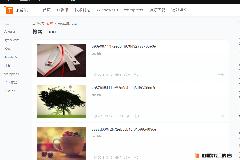

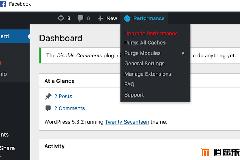

最新评论